ஐடி நிபுணர் இங்கே. இந்த கட்டுரையில், விண்டோஸ் 11/10 இல் ஒரு கோப்புறையின் வட்டு இடத்தை எவ்வாறு சரிபார்க்கலாம் என்பதை நான் உங்களுக்குக் காண்பிக்கப் போகிறேன். இதைச் செய்ய, நாம் முதலில் கட்டளை வரியில் திறக்க வேண்டும். இதைச் செய்ய, உங்கள் தொடக்க மெனுவிற்குச் சென்று 'கட்டளை வரியில்' தேடவும். நீங்கள் அதைக் கண்டறிந்ததும், அதன் மீது வலது கிளிக் செய்து, 'நிர்வாகியாக இயக்கு' என்பதைத் தேர்ந்தெடுக்கவும். நீங்கள் கட்டளை வரியைத் திறந்தவுடன், பின்வரும் கட்டளையை உள்ளிடவும்: dir /s /ah இந்த கட்டளை தற்போதைய கோப்பகத்தில் உள்ள அனைத்து கோப்புகளின் பட்டியலை காண்பிக்கும், இதில் மறைக்கப்பட்ட கோப்புகள் அடங்கும். '/s' சுவிட்ச், துணை அடைவுகளில் உள்ள கோப்புகளை பட்டியலிடுமாறு கட்டளையை சொல்கிறது, மேலும் '/ah' சுவிட்ச் அதை மறைக்கப்பட்ட கோப்புகளையும் காட்டச் சொல்கிறது. நீங்கள் கட்டளையை இயக்கியதும், தற்போதைய கோப்பகத்தில் உள்ள அனைத்து கோப்புகளின் பட்டியலையும் பார்க்க வேண்டும், அவற்றின் அளவு மற்றும் மாற்றப்பட்ட தேதி உட்பட. பட்டியலை அளவு மூலம் வரிசைப்படுத்த, பின்வரும் கட்டளையை தட்டச்சு செய்யவும்: dir /s /ah /o:s இது அனைத்து கோப்புகளையும் பெரியது முதல் சிறியது வரை வரிசைப்படுத்தும். அதுவும் அவ்வளவுதான்! விண்டோஸ் 11/10 இல் ஒரு கோப்புறையின் வட்டு இடத்தை எவ்வாறு சரிபார்க்கலாம் என்பது இப்போது உங்களுக்குத் தெரியும்.
yopmail மாற்று
வட்டு முழுவதுமாக நிரம்பியது உங்களுக்கு எப்போதாவது நடந்திருக்கிறதா, ஆனால் ஏன் என்று உங்களுக்குத் தெரியவில்லையா? அந்த வழக்கில், நாம் முடியும் ஒரு கோப்புறையின் வட்டு இட பயன்பாட்டை சரிபார்க்கவும் கோப்புறை எவ்வளவு பெரியது மற்றும் எவ்வளவு இடம் எடுக்கும் என்பதைக் கண்டறிய. அதைச் செய்வதற்கு எங்களிடம் பல வழிகள் உள்ளன. அவற்றைச் சரிபார்ப்போம்.

விண்டோஸ் 11/10 இல் ஒரு கோப்புறையின் வட்டு இட பயன்பாட்டை சரிபார்க்கவும்
விண்டோஸ் 11/10 இல் ஒரு கோப்புறையின் வட்டு இடத்தைப் பயன்படுத்துவதைச் சரிபார்க்க பின்வரும் வழிகள் உள்ளன.
- எக்ஸ்ப்ளோரரில் கோப்புறை அளவை சரிபார்க்கவும்
- கட்டளை வரியிலிருந்து கோப்புறை அளவை சரிபார்க்கவும்
- விண்டோஸ் அமைப்புகளில் கோப்புறை அளவை சரிபார்க்கவும்
- TreeSize இலிருந்து கோப்புறை அளவை சரிபார்க்கவும்
அவற்றைப் பற்றி விரிவாகப் பேசலாம்.
1] கோப்பு எக்ஸ்ப்ளோரரில் கோப்புறை அளவை சரிபார்க்கவும்.
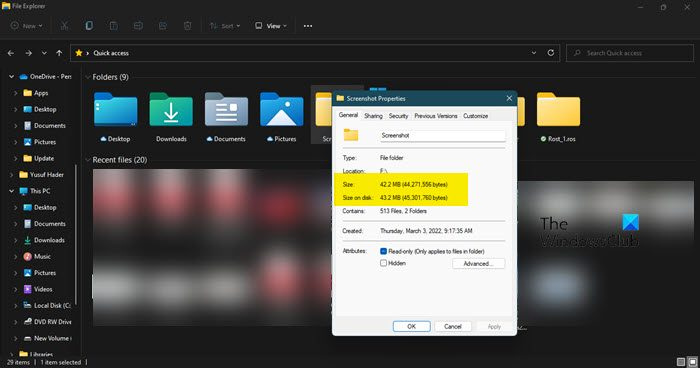
கோப்பு எக்ஸ்ப்ளோரரில் கோப்புறையின் அளவைச் சரிபார்த்து ஆரம்பிக்கலாம். இந்த முறையின் ஒரே எச்சரிக்கை என்னவென்றால், நீங்கள் கோப்புறை சேமிப்பக பயன்பாட்டைப் பார்க்க முடியாது, ஆனால் அது எவ்வளவு இடத்தை எடுத்துக்கொள்கிறது என்பதை நீங்கள் பார்க்க முடியும். அதையே செய்ய, பரிந்துரைக்கப்பட்ட படிகளைப் பின்பற்றவும்.
- திறந்த இயக்கி உங்கள் கணினியில்.
- நீங்கள் அளவை சரிபார்க்க விரும்பும் கோப்புறைக்கு செல்லவும்.
- கோப்புறையில் வலது கிளிக் செய்து, பண்புகள் என்பதைத் தேர்ந்தெடுக்கவும்.
- பொது தாவலுக்குச் சென்று இரண்டையும் சரிபார்க்கவும் அளவு மற்றும் வட்டு அளவு.
- வெளியேற 'சரி' என்பதைக் கிளிக் செய்யவும்.
இந்த முறை மிகவும் நீளமானது என்று நீங்கள் நினைத்தால், நீங்கள் அதன் அளவை அறிய விரும்பும் கோப்புறையின் மேல் வட்டமிடலாம். இந்த கோப்புறையைப் பற்றிய பல விவரங்களை நீங்கள் காண்பீர்கள், அங்கிருந்து நீங்கள் அளவை சரிபார்க்கலாம். இது உங்கள் சேமிப்பிடத்தை நிர்வகிக்க உதவும் என்று நம்புகிறேன்.
2] கட்டளை வரியிலிருந்து கோப்புறை அளவை சரிபார்க்கவும்
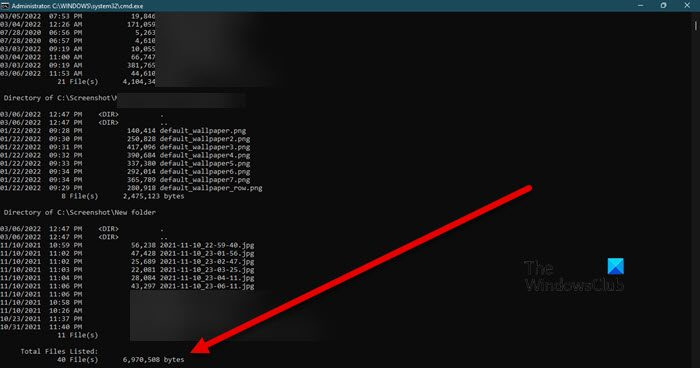
CMD பற்றி உங்களுக்குத் தெரிந்திருந்தால், கோப்புறையின் அளவைச் சரிபார்க்க அதைப் பயன்படுத்தலாம். இது மிகவும் எளிமையானது, நீங்கள் செய்ய வேண்டியது எல்லாம் உயர்த்தப்பட்ட கட்டளை வரியில் பயன்முறையில் சில கட்டளைகளை இயக்க வேண்டும். எனவே திறக்கவும் கட்டளை வரி நிர்வாகியாக மற்றும் பின்வரும் கட்டளையை இயக்கவும்.
|_+_|இப்போது நீங்கள் இந்த கோப்புறையில் இருக்கிறீர்கள், பின்வரும் கட்டளையை இயக்கவும், அது உங்களுக்கு தேவையான அனைத்து தரவையும் அச்சிடும்.
|_+_|ஒவ்வொரு துணை அடைவுகளும் ஸ்கேன் செய்யப்பட்டு கோப்புறையின் அளவு காட்டப்படும். உங்கள் கோப்புறை விவரங்களைக் காண கட்டளை வரியைப் பயன்படுத்தலாம்.
3] விண்டோஸ் அமைப்புகளில் கோப்புறை அளவை சரிபார்க்கவும்.
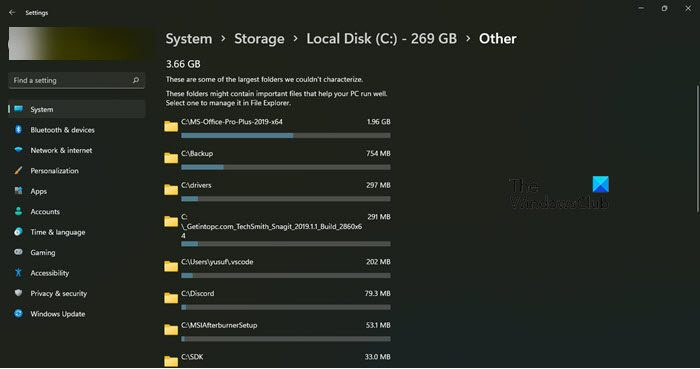
கடைசியாக ஆனால் குறைந்தது அல்ல, விண்டோஸ் அமைப்புகளைப் பயன்படுத்தி கோப்புறை அளவை சரிபார்க்கவும் முயற்சி செய்யலாம். விண்டோஸ் அமைப்புகள் என்பது ஒரு வரைகலை இடைமுகமாகும், இது உங்கள் கணினியைத் தனிப்பயனாக்கவும் அதன் விவரங்களை அறியவும் உதவும். அமைப்புகளைப் பயன்படுத்தி கோப்புறையின் அளவைக் கண்டறிய, பின்வரும் படிகளை முயற்சிக்கவும்.
- திறந்த அமைப்புகள்.
- செல்க கணினி > சேமிப்பு.
- கிளிக் செய்யவும் மேலும் வகைகளைக் காட்டு பொத்தான் தற்காலிக கோப்புகளின் கீழ் வைக்கப்படுகிறது.
- உங்கள் சேமிப்பகத்தில் உள்ள அனைத்து வகைகளையும் நீங்கள் பார்க்க முடியும், 'பிற' என்பதைக் கிளிக் செய்யவும்.
- ஒவ்வொரு கோப்புறையும் ஆக்கிரமித்துள்ள வட்டு இடத்தை இது காண்பிக்கும். பட்டியலில் உள்ள அளவை நீங்கள் சரிபார்க்க விரும்பும் கோப்புறையைக் கண்டறியவும்.
ஒரு கோப்புறையின் வட்டு இடத்தை எவ்வாறு சரிபார்ப்பது என்பது உங்களுக்குத் தெரியும் என்று நம்புகிறேன்.
படி: விண்டோஸில் கோப்புறைகளை அளவு அல்லது மாதத்தின் அடிப்படையில் வரிசைப்படுத்துவது எப்படி
4] TreeSize இல் கோப்புறை அளவை சரிபார்க்கவும்.

உங்கள் கோப்புறையின் அளவை அறிய மர அளவு என்ற இலவச மென்பொருளையும் பயன்படுத்தலாம். ஒரு கோப்புறை அல்லது இயக்ககத்தின் சூழல் மெனுவைப் பயன்படுத்தி, கோப்புறைகள், துணைக் கோப்புறைகள், கோப்புகள் மற்றும் NTFS சுருக்கத்தின் அளவைக் காண TreeSize ஐப் பயன்படுத்தலாம். நீங்கள் பார்க்கக்கூடிய பிற இலவச வட்டு விண்வெளி பகுப்பாய்வு மென்பொருள்களும் உள்ளன.
இது உங்கள் கணினியில் ஹார்ட் டிரைவ் இடத்தை விடுவிக்கவும் அதிகரிக்கவும் உதவும்.
விண்டோஸ் 11 இல் எந்த கோப்புறைகள் இடத்தை எடுத்துக்கொள்கின்றன என்பதைப் பார்ப்பது எப்படி?
உங்கள் Windows 11 கணினியில் எந்த கோப்புறை இடத்தை எடுத்துக்கொள்கிறது என்பதைக் கண்டறிய Windows அமைப்புகளைப் பயன்படுத்தலாம். இது எளிதானது அல்ல, தகவலைப் பெற நீங்கள் கொஞ்சம் ஆழமாக தோண்ட வேண்டும். ஆனால் கவலைப்பட ஒன்றுமில்லை; இந்த ஆய்வை நீங்கள் செய்ய முடியும் என்பதை இந்த பிரிவில் காண்பிப்போம். பரிந்துரைக்கப்பட்ட படிகளைப் பின்பற்றினால் போதும்.
- ஏவுதல் ஜன்னல் அமைப்புகள் Win + I இன் படி.
- செல்க கணினி > சேமிப்பு.
- அச்சகம் மேலும் வகைகளைக் காட்டு. இது தற்காலிக கோப்புகளில் இருக்கும்.
- மற்றவர்களிடம் செல்லுங்கள்.
- எல்லா கோப்புறைகளையும் பற்றிய விரிவான தகவல்களை அங்கு காணலாம்.
இதேபோல், நீங்கள் விண்டோஸ் 10 கணினியில் விவரங்களை சரிபார்க்கலாம்.
படி: கோப்புறை காலியாக உள்ளது, ஆனால் கோப்புகளைக் கொண்டுள்ளது மற்றும் Windows இல் அளவைக் காட்டுகிறது
எந்த கோப்புகள் அதிக இடத்தை எடுத்துக்கொள்கின்றன என்பதைக் கண்டுபிடிப்பது எப்படி?
Windows 11 மற்றும் Windows 10 ஆகிய இரண்டிலும் விண்டோஸ் அமைப்புகளைப் பயன்படுத்தி எந்தக் கோப்புகள் இடத்தை எடுத்துக்கொள்கின்றன மற்றும் எவ்வளவு இடத்தை எடுத்துக்கொள்கின்றன என்பதைக் கண்டறிவது மிகவும் எளிதானது. நீங்கள் இதற்குச் செல்ல வேண்டும். அமைப்புகள் > கணினி > சேமிப்பு . கோப்பு வகைகளையும் அவை எடுக்கும் இடத்தின் அளவையும் அங்கு காணலாம். மேலும் அறிய, கிளிக் செய்யவும் மேலும் வகைகளைக் காட்டு. அனைத்து வகையான கோப்புகளும் தெரியும். எந்தக் காரணமும் இல்லாமல் உங்கள் ஹார்ட் டிரைவ் நிரம்பினால், இந்தச் சிக்கலைச் சரிசெய்ய எங்கள் கட்டுரையைப் பார்க்கவும்.
மேலும் படிக்க: ஹார்ட் டிரைவ் நிரம்பியதா? விண்டோஸில் மிகப்பெரிய கோப்புகளை எவ்வாறு கண்டுபிடிப்பது?














